Reklama
Windows XP był moim ulubionym systemem operacyjnym od wielu lat. Windows Vista, Windows 7 i Windows 8, nie tak bardzo. Moja frustracja związana z Windows wzrosła do tego stopnia, że ostatecznie przełączyłem się na OS X prawie wyłącznie.
Kiedy system Windows 10 został uruchomiony w 2015 roku, postanowiłem dać Microsoftowi kolejny zastrzyk. W większości przypadków powrót do domu był przyjemnym doświadczeniem, ponieważ istnieje wiele nowych funkcji. Jest jednak kilka rzeczy, które mam nadzieję, że Microsoft może poprawić w przyszłych wersjach systemu Windows.
Dobry
Witaj ponownie, menu Start
W systemie Windows 8 Microsoft wyeliminowano menu Start Menu Start, How I Miss Thee: 4 sposoby tworzenia menu Start w systemie Windows 8Windows 8 powalił topór w menu Start. Jest to cecha, na którą nikt nie zwracał szczególnej uwagi od lat, ale jej przedwczesny upadek wywołał wszelkiego rodzaju rozpacz. Nie tylko... Czytaj więcej . Z Windows 10 wrócił. Menu Start, które uwielbiamy od czasu powrotu systemu Windows 95 i jest bardziej przydatne dzięki
żywe kafelki Zarządzaj kafelkami ekranu startowego i nowoczesnymi aplikacjami jak profesjonalistaNiektóre rzeczy wymagają czasu, aby rosnąć na tobie. Jednym z nich jest ekran startowy systemu Windows 8. Założę się, że docenisz to bardziej po zapoznaniu się z tymi wskazówkami i sztuczkami. Czytaj więcej , które służą jako skróty do najważniejszych aplikacji. Nie przepadam za kafelkami na żywo, które Microsoft wybrał do podkreślenia po wyjęciu z pudełka. Niezależnie od tego można je łatwo zmienić lub usunąć.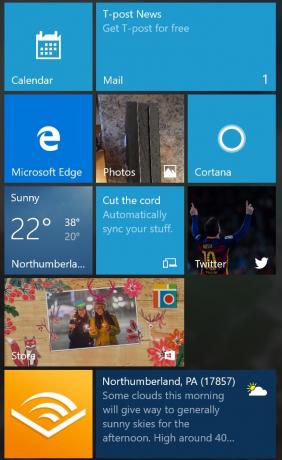
Aby dostosować kafelki, po prostu kliknij i przeciągnij je, aby zmienić kolejność; kliknij prawym przyciskiem myszy, aby je całkowicie usunąć. Przeciągnięcie kafelka na dół menu tworzy nową kategorię, której nazwę można zmienić. Możesz także kliknąć kafelek prawym przyciskiem myszy, aby zmienić jego rozmiar. Aby utworzyć nowy kafelek, znajdź go w sekcji Wszystkie aplikacje lub na lewym pasku bocznym i kliknij go prawym przyciskiem myszy. Następnie wybierz Przypiąć do początku.
Z definicji płytki na żywo zmieniają się regularnie. Na przykład ikony wiadomości i aplikacji pogodowych zmieniają się w ciągu dnia. Nie chcesz, aby kafelek wyświetlał informacje na żywo, ale nadal chcesz zachować skrót? Kliknij go prawym przyciskiem myszy i wybierz Wyłącz kafelek na żywo.
Mamy o wiele więcej na ten temat w nasz przewodnik po menu Start systemu Windows 10 Przewodnik po menu Start systemu Windows 10Windows 10 naprawia dylemat menu Start! Zapoznanie się z nowym menu Start zapewni lepsze wrażenia z korzystania z systemu Windows 10. Dzięki temu przydatnemu przewodnikowi będziesz ekspertem w mgnieniu oka. Czytaj więcej .
Cortana ułatwia manewrowi świat
Inteligentni asystenci personalni są teraz wściekli. Wpis Microsoft to Cortana Jak skonfigurować Cortanę i usunąć ją w systemie Windows 10Cortana jest największym narzędziem produktywności firmy Microsoft od czasu pakietu Office. Pokażemy Ci, jak zacząć korzystać z cyfrowego asystenta systemu Windows 10 lub jak wyłączyć Cortanę, aby poprawić prywatność. Czytaj więcej , który po raz pierwszy zademonstrowano na konferencji deweloperów BUILD w 2014 roku dla systemu Windows Phone 8.1. Nazwany na cześć postaci syntetycznej inteligencji w Cortana, kultowa seria gier wideo firmy Microsoft Halo, nazywa wiele platform domowymi, w tym Windows 10, Windows 10 Mobile, Microsoft Band, Xbox One, iOS, i Android.

Nie musisz używać Cortany na Windows 10, ale naprawdę powinieneś. Dzięki Cortanie życie jest po prostu łatwiejsze. Asystent może pomóc Ci znaleźć rzeczy na komputerze, zarządzać kalendarzem, znajdować pliki, a nawet opowiadać dowcipy. Dzięki funkcji Notatnik dane osobowe, takie jak zainteresowania, dane o lokalizacji, przypomnienia i kontakty są dostępne za jednym kliknięciem. Ponieważ Cortana pojawia się na innych platformach, te dane osobowe są dostępne prawie wszędzie.
Potrzebujesz więcej powodów, by cieszyć się Cortaną? Spójrz na nasze 6 najfajniejszych rzeczy, które możesz kontrolować za pomocą Cortany w systemie Windows 10 6 najfajniejszych rzeczy, które możesz kontrolować za pomocą Cortany w systemie Windows 10Cortana może pomóc Ci korzystać z zestawu głośnomówiącego w systemie Windows 10. Możesz pozwolić jej przeszukiwać twoje pliki i Internet, wykonywać obliczenia lub wyświetlać prognozę pogody. Tutaj omawiamy niektóre z jej fajniejszych umiejętności. Czytaj więcej .
Wreszcie, centralny ekran powiadomień
Podobnie jak inteligentni asystenci personalni, centralne ekrany powiadomień stały się powszechne w systemach operacyjnych. W systemie Windows 10 ekran powiadomień ożywa po kliknięciu ikony powiadomienia w prawym dolnym rogu ekranu. Możesz także nacisnąć Klawisz Windows + A aby otworzyć Centrum akcji.
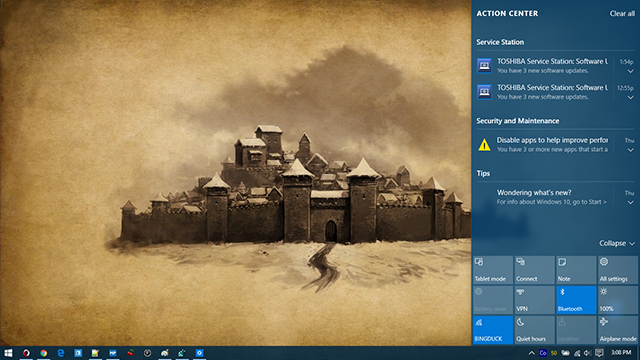
Z tej lokalizacji można uzyskać dostęp do informacji z aplikacji, a także skonfigurować szybkie przełączanie, aby znaleźć takie elementy, jak zasilanie, sieć i lokalizacja. Dostępne są również łącza do programu OneNote i trybu tabletu.
Tryb tabletu został znacznie ulepszony
W systemie Windows 10 Microsoft w końcu uznał, że tablety i komputery stacjonarne mają działać inaczej. Kontinuum Continuum: przełączanie między trybem pulpitu i tabletu z systemem Windows 10Windows 10 rozpoznaje twój sprzęt i natychmiast wybiera najlepszy tryb wyświetlania. Po podłączeniu systemu Windows 10 Mobile do większego ekranu uzyskasz wrażenia podobne do komputera. Taka jest płynność Continuum. Czytaj więcej pozwala włączyć tryb tabletu za pośrednictwem systemu powiadomień. Uniwersalna platforma Microsoft Windows (UWP) usprawnia ten proces. Dzięki temu programiści mogą dostosować aplikacje, aby w razie potrzeby dostosować je do ekranów dotykowych. Aplikacje, które już to robią, w tym Netflix, Pandora, Uber i The Wall Street Journal.
Możesz przełączać między trybem pulpitu a trybem dotykowym za pośrednictwem centralnego powiadomienia lub przejść do aplikacji Ustawienia systemu Windows 10 i wybrać Tryb tabletu.
Źli
Nowa domyślna przeglądarka
Internet Explorer został ostatecznie wycofany z systemu Windows 10 i zastąpiony przez Microsoft Edge, chociaż prawdopodobnie jest jeszcze za wcześnie, aby stwierdzić, czy to był dobry ruch. Oprócz wymyślnej nowej nazwy, Microsoft Edge ma pewne funkcje 10 powodów, dla których powinieneś teraz używać Microsoft EdgeMicrosoft Edge oznacza całkowite zerwanie z marką Internet Explorer, zabijając w ten sposób 20-letnie drzewo genealogiczne. Oto dlaczego powinieneś go używać. Czytaj więcej których brakowało w Internet Explorerze, w tym tryb czytnika tekstowego, narzędzie do adnotacji i integracja z Cortaną. Zbliżają się również rozszerzenia przeglądarki, choć Microsoft jeszcze ich nie wydał.
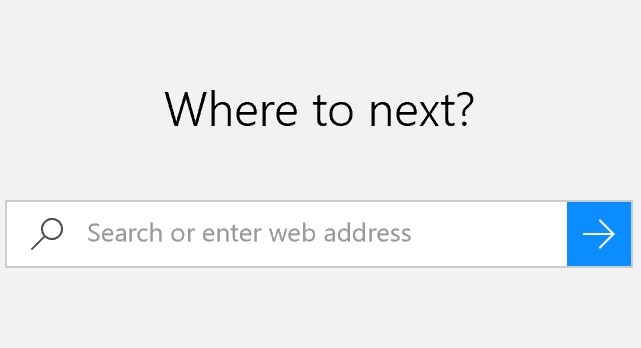
Microsoft Edge pokazuje wiele obietnic. Niestety brak rozszerzeń sprawia, że aplikacja jest w toku. Problem polega na tym, że niezależnie od tego, czy aktualizujesz system do Windows 10, czy używasz systemu operacyjnego po raz pierwszy, Microsoft Edge to domyślna przeglądarka Jak skonfigurować Microsoft Edge, domyślną przeglądarkę w systemie Windows 10Nowa przeglądarka internetowa Microsoft Edge po raz pierwszy pojawiła się w Windows 10 Insider Preview. Nadal jest szorstki, ale elegancki i szybki. Pokażemy, jak przeprowadzić migrację i skonfigurować. Czytaj więcej . Tak, nawet jeśli korzystałeś z przeglądarki Firefox Chrome, na przykład w poprzedniej wersji systemu Windows.
Na szczęście możesz zmień domyślną przeglądarkę Jak zmienić domyślne aplikacje i ustawienia w systemie Windows 10Oto jak zmienić domyślne programy w systemie Windows 10, jeśli nie jesteś zadowolony z tego, jak system operacyjny zachowuje się po wyjęciu z pudełka. Czytaj więcej przechodząc do aplikacji Ustawienia systemu Windows 10. Stamtąd przewiń w dół do przeglądarki internetowej i dokonaj wyboru.
Unikanie rejestrowania kluczy
Ubiegłoroczna premiera systemu Windows 10 została uznana za sukces, z wyjątkiem przypadków, gdy dotyczyły różnych kwestii związanych z prywatnością. Domyślnie system Windows 10 śledzi wiele danych użytkownika. Na szczęście istnieje kilka prostych kroków usuń większość monitoringu Wszystko, co musisz wiedzieć o problemach z prywatnością w systemie Windows 10Chociaż w systemie Windows 10 występują pewne problemy, o których użytkownicy powinni wiedzieć, wiele roszczeń zostało pozbawionych proporcji. Oto nasz przewodnik po wszystkim, co musisz wiedzieć o problemach z prywatnością w systemie Windows 10. Czytaj więcej .

Największą zaletą systemu Windows 10 dotyczącą prywatności jest rejestrowanie kluczy. Tak jak Microsoft przyznaje w FAQ, w systemie Windows 10 „zbiera informacje dotyczące mowy, pisma odręcznego i pisania - w tym informacje o Kalendarzu i Osobach (zwanych również kontaktami)”, co pomaga spersonalizować korzystanie z nich ”.
Możesz wyłączyć rejestrowanie kluczy w systemie Windows 10. Aby to zrobić, przejdź do systemu Windows 10 Aplikacja ustawień i wybierz Prywatność w trzecim rzędzie. Stamtąd dotknij Generał, i pod Wysyłaj informacje firmy Microsoft o tym, jak piszę, aby pomóc w poprawianiu pisania i pisania w przyszłości - zmienić ustawienie na Poza. Wreszcie spod spodu Mowa, pisanie i pisanie menu kliknij Przestań mnie poznawać.
Chcesz wiedzieć więcej o systemie Windows 10 i prywatności? Nasz raport, Windows 10 ogląda: czy należy się martwić? Windows 10 ogląda: czy należy się martwić?Od czasu premiery Windows 10 budziły pogłoski o prywatności użytkowników. Niektóre z nich są dokładne, podczas gdy inne są mitami. Ale na czym tak naprawdę polega Windows 10 na prywatności? Czytaj więcej , powinno pomóc.
Mylące zmiany aktualizacji
Jak zauważyliśmy w przeszłości, Microsoft się zmienił w jaki sposób dostarczane są aktualizacje Jak zarządzać Windows Update w Windows 10Dla maniaków kontroli Windows Update to koszmar. Działa w tle i zapewnia bezpieczeństwo i płynność systemu. Pokażemy Ci, jak to działa i co możesz dostosować. Czytaj więcej i zainstalowany w systemie Windows 10. Zasadniczo aktualizacje są tym razem obowiązkowe. Jednak w zależności od wersji systemu Windows aktualizacje te można odroczyć.
Bardzo rzadko Microsoft wypuszcza złą aktualizację, ale tak się dzieje. Kiedy tak się dzieje, może to być frustrujące doświadczenie. Połącz to z decyzją Microsoftu, aby wprowadzić obowiązkowe aktualizacje, a to może doprowadzić do wrzenia twojej krwi.
Na szczęście jest kilka rzeczy, które możesz zrobić usuń złą aktualizację Jak zarządzać Windows Update w Windows 10Dla maniaków kontroli Windows Update to koszmar. Działa w tle i zapewnia bezpieczeństwo i płynność systemu. Pokażemy Ci, jak to działa i co możesz dostosować. Czytaj więcej i ruszaj z dniem.
Jakie są Twoje przemyślenia na temat systemu Windows 10?
Uważamy, że Windows 10 to wielki krok naprzód dla Microsoft, chociaż są pewne funkcje, których nie lubimy.
Mamy nadzieję, że spodobała Ci się lista najlepszych i najgorszych funkcji systemu Windows 10. Które przedmioty są na twojej liście? Udostępnij je w komentarzach poniżej!
Źródło zdjęcia: Maksim Kabakou przez Shutterstock.com
Bryan Wolfe uwielbia nowe technologie. Koncentruje się na produktach Apple i Windows, a także na inteligentnych gadżetach domowych. Kiedy nie bawi się najnowszym smartfonem lub tabletem, zobaczysz go oglądającego Netflix, HBO lub AMC. Lub przetestuj nowe samochody.